Palvelutunnisteen löytäminen Windows 10 -kannettavasta tietokoneesta

Jos etsit Windows 10 -kannettavia, käyt läpi monia ja monia eri valmistajia. Samoilla valmistajilla riittää
Jos olet työskennellyt QuickBooks Onlinen kanssa, saatat ihmetellä Gear-valikon QuickBooks Labs -vaihtoehtoa. Intuit kutsuu QuickBooks Labsia "high-tech-leikkipaikkakseen". Jos olet seikkailunhaluinen, tutustu laboratorioon ja ota kokeelliset ominaisuudet käyttöön nähdäksesi, miten ne toimivat.
Useimmissa tapauksissa QuickBooks Labsin ominaisuuksista tulee lopulta osa QBO:ta.
Esimerkiksi kokoontaitettava navigointipalkki oli QuickBooks Labsin ominaisuus, eikä se siksi näkynyt oletuksena. Näin otat QuickBooks Labs -ominaisuuden käyttöön:
Kirjaudu yritykseesi.
Napsauta Gear→QuickBooks Labs.
QuickBooks Labs -ikkuna tulee näkyviin.
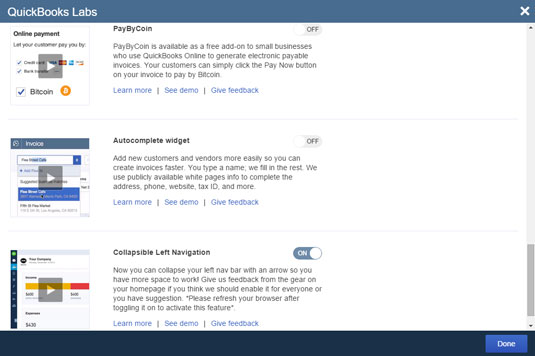
Tällä sivulla voit ottaa käyttöön ominaisuuksia, jotka eivät ole vielä oletuksena käytettävissä QuickBooksissa.
Huomaa, että voit antaa palautetta QuickBooks Labsin ominaisuuksista. Mitä enemmän positiivista palautetta ominaisuus saa, sitä todennäköisemmin siitä tulee QBO:n vakio-osa.
Tarkista käytettävissä olevat ominaisuudet ja napsauta Pois-painiketta, jos haluat kokeilla niitä.
Off-painike muuttuu On-painikkeeksi.
Kun olet ottanut ominaisuudet käyttöön, napsauta Valmis.
QBO-yrityksesi tulee uudelleen näkyviin, ja valitsemasi ominaisuudet ovat käytössä.
Sinun on ehkä päivitettävä selainsivu nähdäksesi uudet ominaisuudet, jotka olet valinnut saataville. Napsauta selaimen Päivitä-painiketta tai paina näppäimistön F5-näppäintä.
Ota käyttöön esimerkiksi kokoontaitettava vasen navigointipalkkiominaisuus. Napsauta sitten navigointipalkin komentojen alla olevaa nuolta, jolloin palkki kutistuu kuvan osoittamalla tavalla. Laajenna palkki napsauttamalla nuolta uudelleen.

Käytä QuickBooks Labsin kokeellista ominaisuutta navigointipalkin tiivistämiseen.
Jos etsit Windows 10 -kannettavia, käyt läpi monia ja monia eri valmistajia. Samoilla valmistajilla riittää
Jos olet huomannut käyttäväsi Microsoft Teamsia, mutta et saa sitä tunnistamaan verkkokameraasi, sinun on luettava tämä artikkeli. Tässä oppaassa me
Yksi verkkokokousten rajoituksista on kaistanleveys. Jokainen online-kokoustyökalu ei pysty käsittelemään useita ääni- ja/tai videovirtoja kerralla. Sovellusten täytyy
Zoomista on tullut suosittu valinta kuluneen vuoden aikana, ja niin monet uudet ihmiset työskentelevät ensimmäistä kertaa kotoa käsin. Se on erityisen hienoa, jos sinun on käytettävä
Tuottavuutta lisäävät chat-sovellukset tarvitsevat tavan estää tärkeitä viestejä katoamasta suurempiin ja pidempiin keskusteluihin. Kanavat ovat yksi
Microsoft Teams on tarkoitettu käytettäväksi organisaatiossa. Yleensä käyttäjät määritetään aktiivisen hakemiston kautta ja tavallisesti samasta verkosta tai
Kuinka tarkistaa Trusted Platform Module TPM -siru Windows 10:ssä
Microsoft Teams on yksi monista sovelluksista, joiden käyttäjien määrä on kasvanut tasaisesti sen jälkeen, kun monien ihmisten työ on siirtynyt verkkoon. Sovellus on melko vankka työkalu
Microsoft Office on jo kauan sitten siirtynyt tilauspohjaiseen malliin, mutta Officen vanhemmat versiot eli Office 2017 (tai vanhempi) toimivat edelleen ja ne
Zoom-videoneuvottelusovelluksen asentaminen Linuxiin








